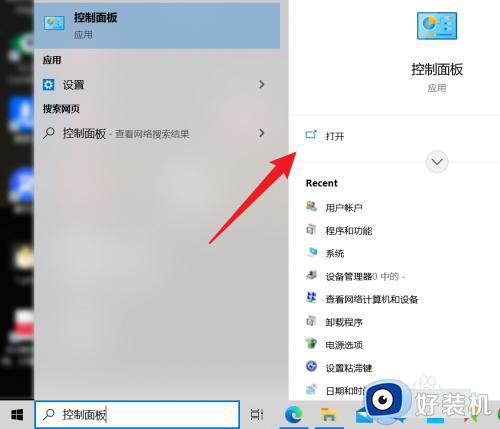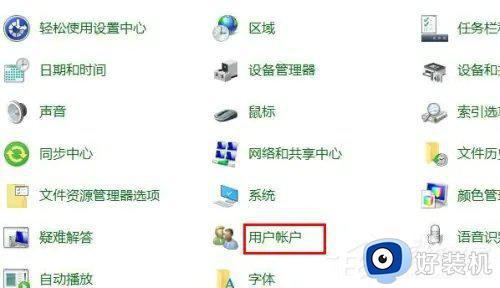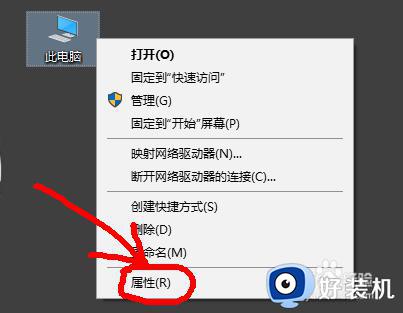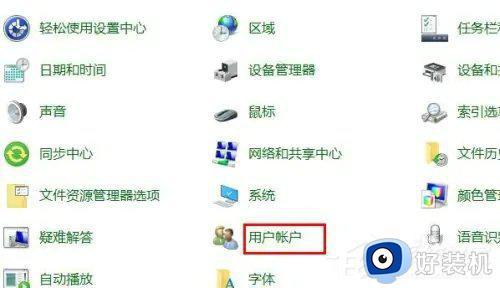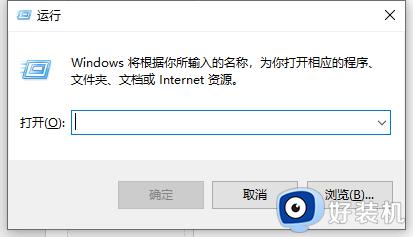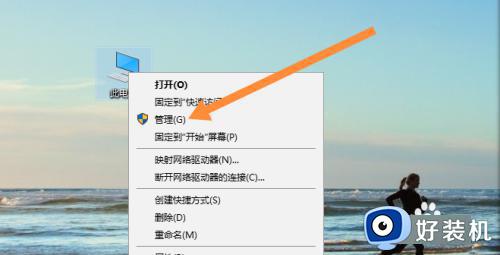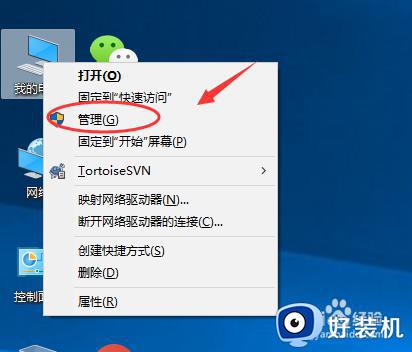windows10本地账户改名的操作教程 win10更改账户名称的方法
时间:2024-02-19 10:33:33作者:zheng
我们在使用win10电脑的时候可以进入电脑的设置界面来修改电脑的各项设置,有些用户就想要修改win10电脑的本地账户名称,但是却不知道win10更改账户名称的方法是什么,今天小编就给大家带来windows10本地账户改名的操作教程,操作很简单,大家跟着我的方法来操作吧。
推荐下载:win10纯净版
方法如下:
1、进入用户账户界面:打开控制面板,点击“用户账户”。
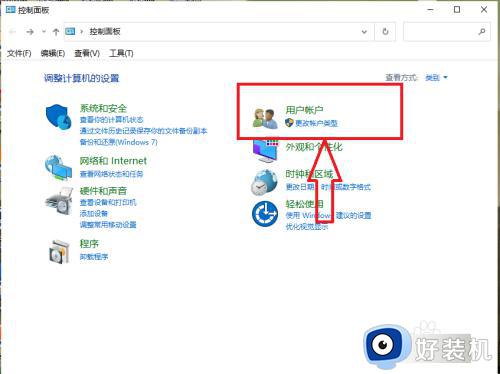
2、进入更改账户信息界面:在用户账户界面,点击“用户账户”。
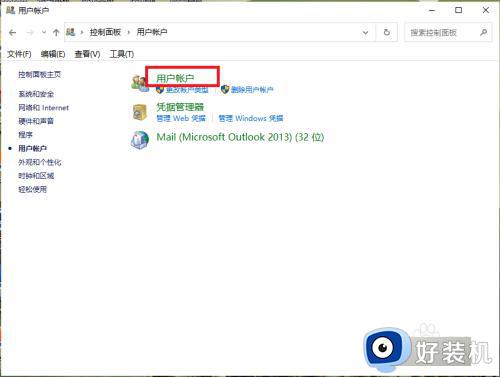
3、在更改账户信息界面,点击“更改账户名称”。
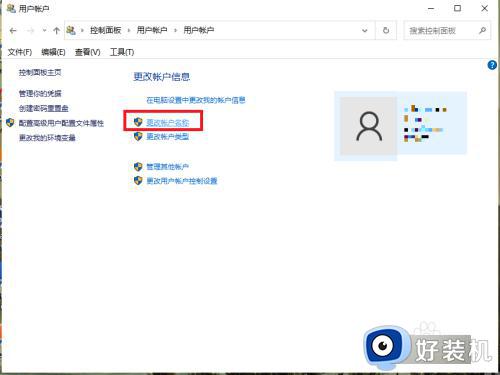
4、输入新账户名称,然后点击”确认“按钮。
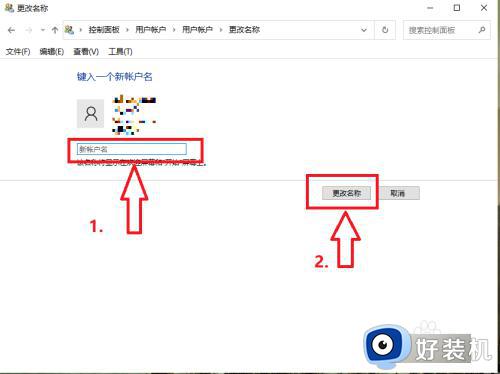
以上就是windows10本地账户改名的操作教程的全部内容,如果有遇到这种情况,那么你就可以根据小编的操作来进行解决,非常的简单快速,一步到位。